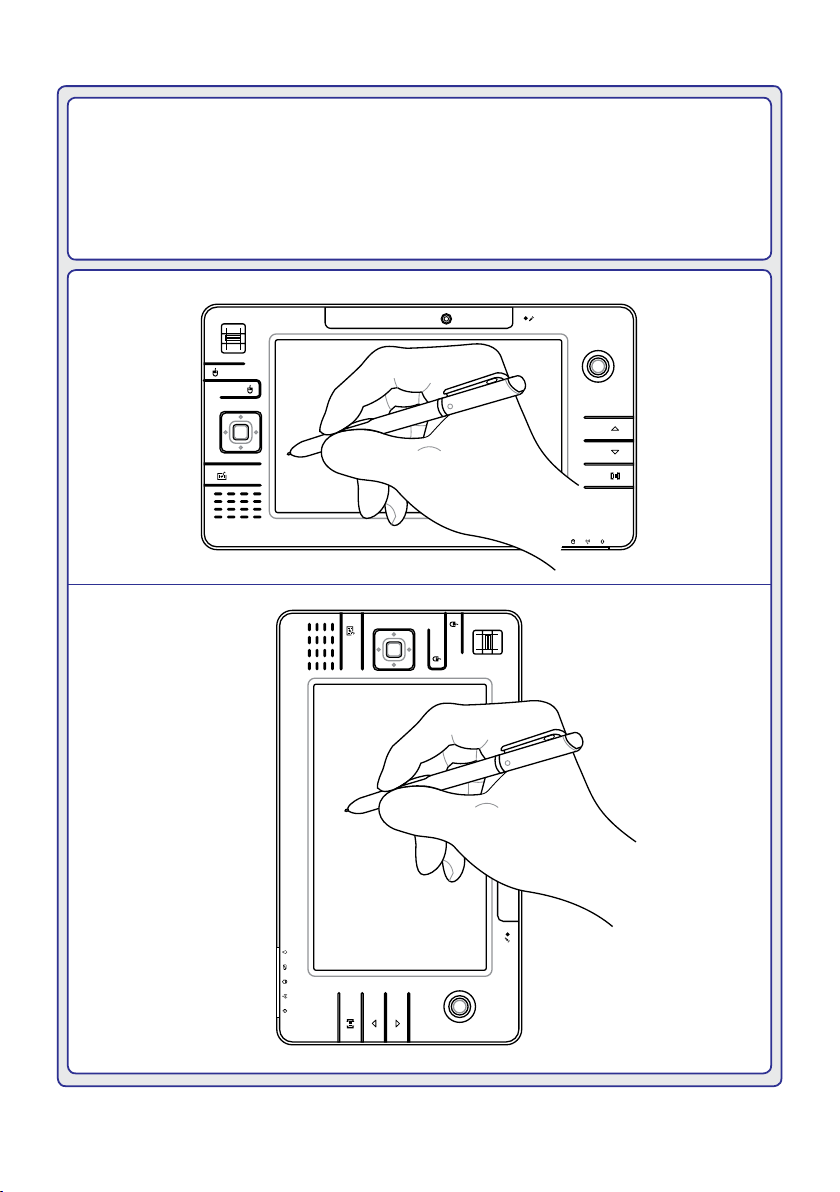
UltraMobilePC (UMPC)
Hardware-Handbuch
G2627 / Juli 2006
1. 3M
PI XEL S
1. 3M
PI XELS

2
UltraMobilePC
Inhaltsverzeichnis
1. Vorstellung des UltraMobilePC
Über dieses Handbuch ������������������������������������������������������������������������������� 6
Anmerkungen zu diesem Handbuch ������������������������������������������������������ 6
Sicherheitshinweise ������������������������������������������������������������������������������������ 7
Transportvorkehrungen ��������������������������������������������������������������������������8
Vorbereiten Ihres UltraMobilePC ���������������������������������������������������������������� 9
2. Die einzelnen Teile
Vorderseite ����������������������������������������������������������������������������������������������� 12
Rechte Seite �������������������������������������������������������������������������������������������� 14
Oberseite �������������������������������������������������������������������������������������������������� 16
Linke Seite ����������������������������������������������������������������������������������������������� 18
Unterseite ������������������������������������������������������������������������������������������������� 19
Rückseite �������������������������������������������������������������������������������������������������� 20
3. Erste Schritte
Stromversorgungssystem ������������������������������������������������������������������������� 22
Verwenden des Wechselstroms ����������������������������������������������������������� 22
Akku verwenden ���������������������������������������������������������������������������������� 23
Pegen des Akkus ������������������������������������������������������������������������������� 23
UltraMobilePC anschalten ������������������������������������������������������������������� 24
Der Power-On Self Test (POST) ��������������������������������������������������������� 24
Überprüfen des Akkus ������������������������������������������������������������������������� 25
Laden des Akkus ��������������������������������������������������������������������������������� 25
Systemneustart/Systemstart
������������������������������������������������������������������ 26
Ausschalten des UltraMobilePC ���������������������������������������������������������� 26
Statusanzeigen ����������������������������������������������������������������������������������������� 27
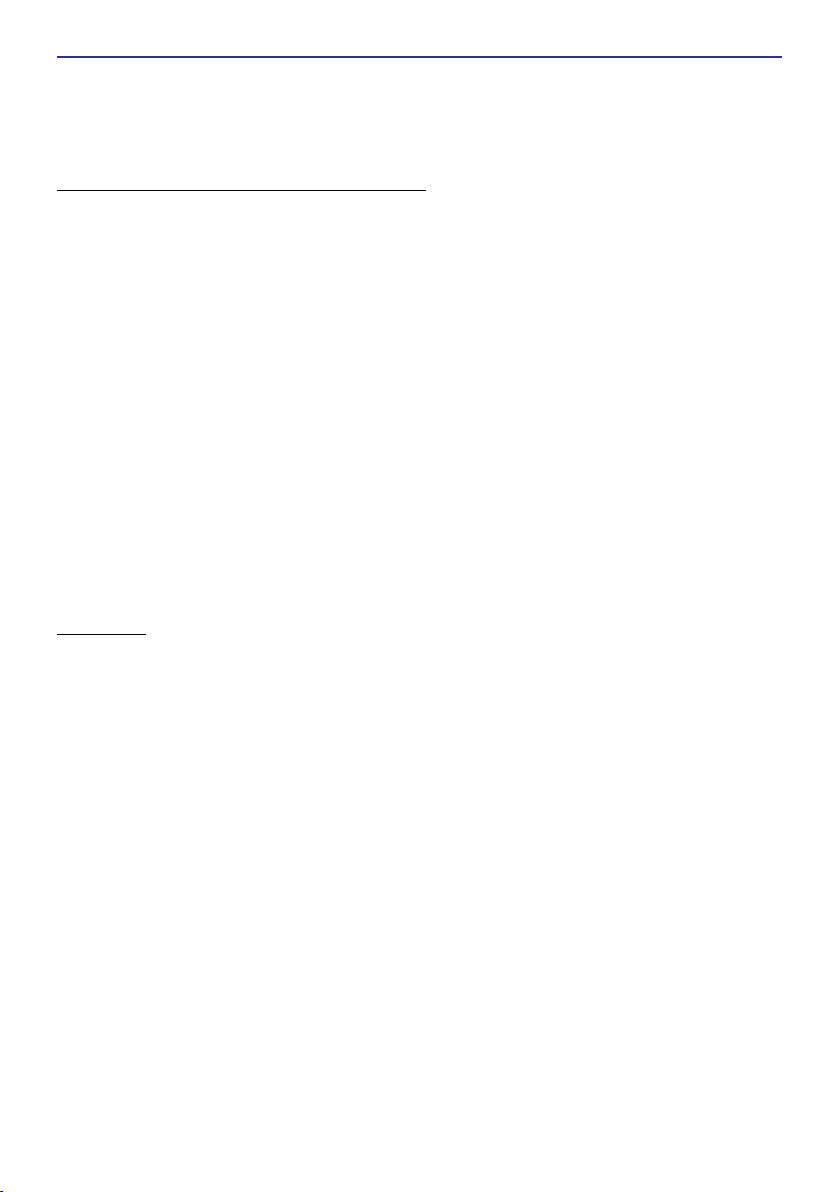
UltraMobilePC
3
4. Benutzung des UltraMobilePC
Betriebssysteme ������������������������������������������������������������������������������������� 30
Support-Software �������������������������������������������������������������������������������� 30
Fast-Ethernet-Verbindung ��������������������������������������������������������������������31
Wireless LAN-Verbindung (an bestimmten Modellen) ������������������������� 32
Bluetooth-Wireless-Verbindung ���������������������������������������������������������� 33
Energieverwaltungsmodi �������������������������������������������������������������������������� 34
Full Power-Modus & Maximalleistung �������������������������������������������������� 34
ACPI����������������������������������������������������������������������������������������������������� 34
Suspend-Modus ����������������������������������������������������������������������������������� 34
Energiesparen ������������������������������������������������������������������������������������� 34
Energiezustand - Zusammenfassung �������������������������������������������������� 35
Thermalregelung ���������������������������������������������������������������������������������� 35
Energieverwaltung - Standby & Schlafmodus ����������������������������������� 36
Fingerabdruck-Scanner ���������������������������������������������������������������������������� 37
Anhang
Optionales Zubehör ���������������������������������������������������������������������������������� 40
Mehr optionales Zubehör�������������������������������������������������������������������������� 43
Optionale Anschlüsse ������������������������������������������������������������������������������� 44
Glossar ����������������������������������������������������������������������������������������������������� 47
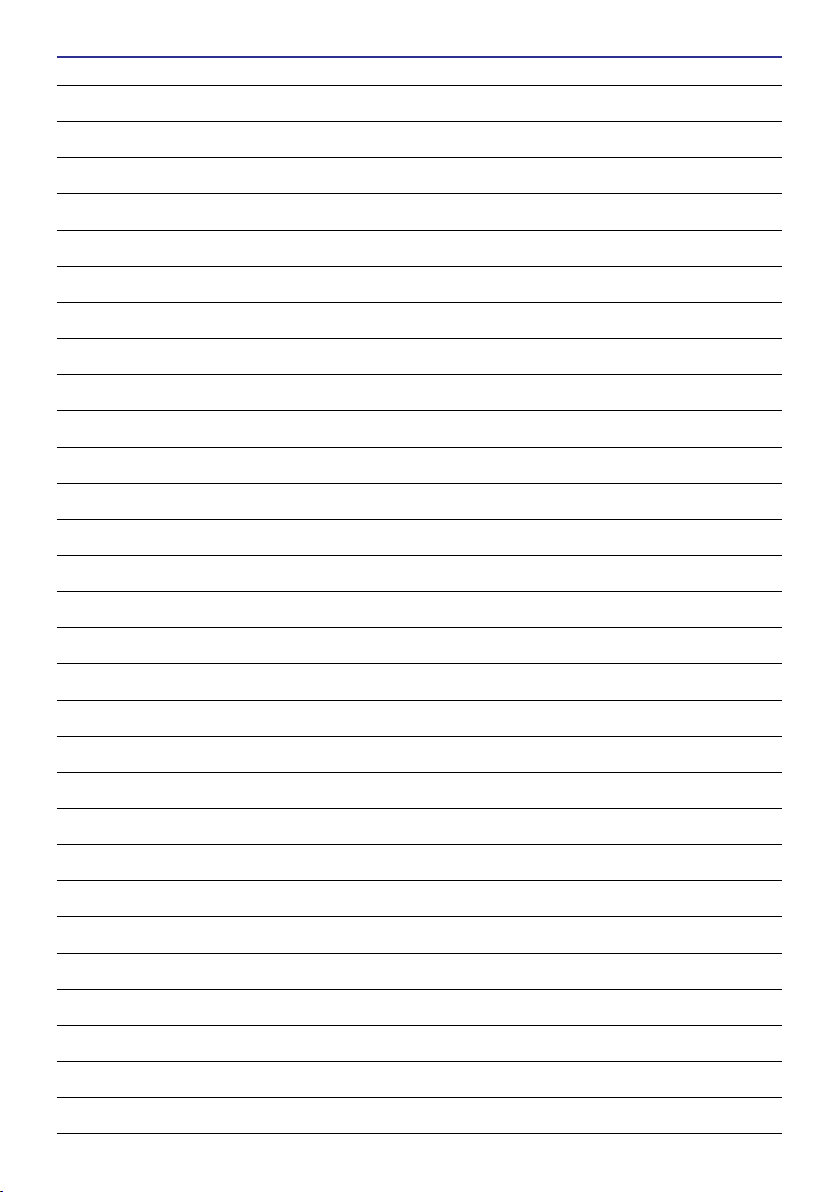
4
UltraMobilePC

UltraMobilePC
5
1. Vorstellung des UltraMobilePC
Über dieses Handbuch
Sicherheitshinweise
Transportvorkehrungen
Vorbereiten Ihres UltraMobilePC

6
UltraMobilePC
ANMERKUNG: Tipps und Informationen zur Durchführung einer Aufgabe.
Über dieses Handbuch
Sie lesen gerade das UltraMobilePC-Handbuch. Dieses Handbuch enthält Informationen zu den unterschiedlichen UltraMobilePC-Komponenten und ihrer
Benutzung. Im Folgenden nden Sie die Hauptabschnitte dieses Handbuchs:
1. Vorstellung des UltraMobilePC
Stellt Ihnen das UltraMobilePC und dieses Handbuch vor.
2. Die einzelnen Teile
Bietet Ihnen Information zu den UltraMobilePC-Komponenten.
3. Erste Schritte
Bietet Ihnen Information zu den ersten Arbeitsschritten mit dem UltraMobilePC.
4. Benutzung des UltraMobilePC
Bietet Ihnen Information zur Benutzung der einzelnen UltraMobilePC-Komponenten.
5. Anhang
Stellt Ihnen optionales Zubehör vor und bietet zusätzliche Information.
Anmerkungen zu diesem Handbuch
Über das gesamte Handbuch verstreut nden Sie fettgedruckte Anmerkungen und Warnungen,
die Sie befolgen sollten, um bestimmte Aufgaben sicher und komplett ausführen zu können.
Diese Anmerkungen sind von verschiedener Wichtigkeit, wie im Folgenden beschrieben.
WARNUNG! Information zu Handlungen, die vermieden werden müssen, um Schäden
an Komponenten und Daten sowie Personen zu vermeiden.
VORSICHT! Information zu Handlungen, die vermieden werden müssen, um Schäden
an Komponenten und Daten sowie Verletzungen zu verhindern.
TIPP: Tipps und nützliche Informationen für “Poweruser” (fortgeschrittene Computeranwender).
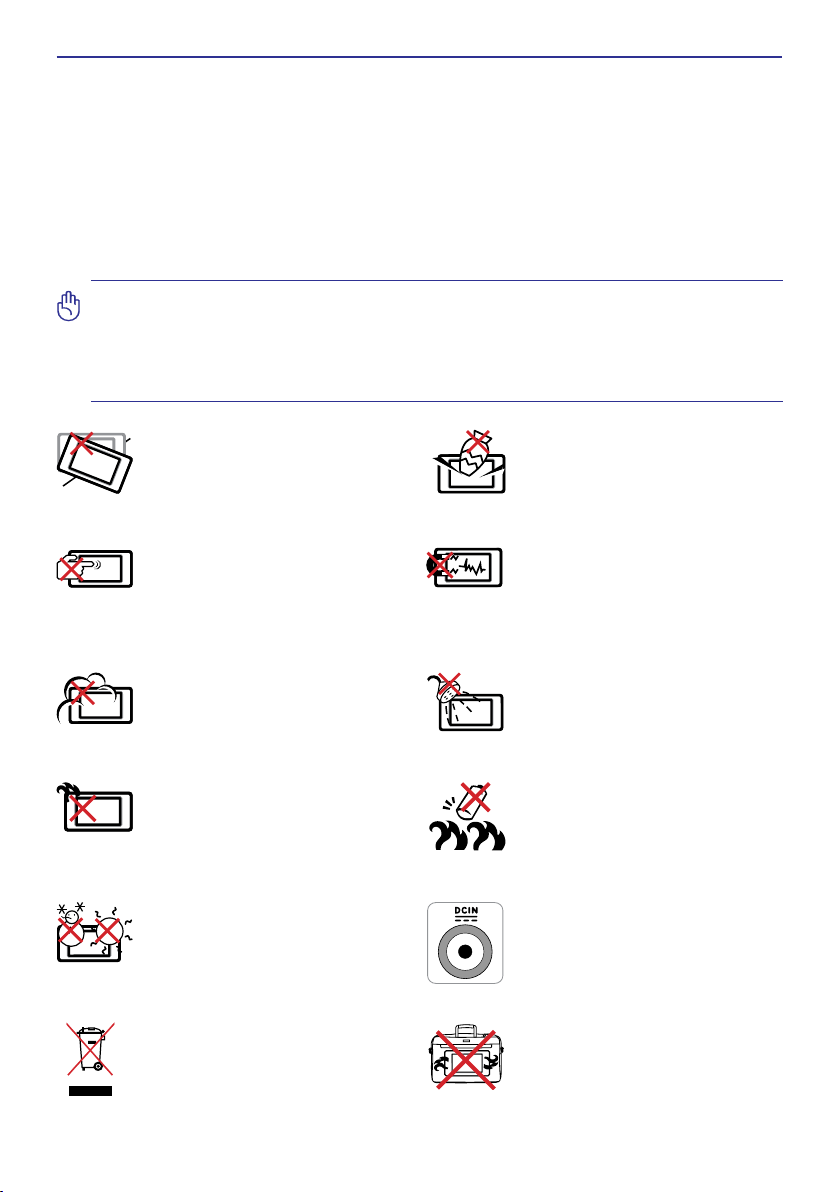
UltraMobilePC
7
Sicherheitshinweise
Die Einhaltung der folgenden Vorsichtsmaßnahmen verlängert die Lebensdauer des UltraMobilePC. Befolgen Sie deshalb bitte alle Vorkehrungen und Anleitungen. Überlassen Sie
sämtliche Wartungsarbeiten, die nicht in diesem Handbuch angeführt sind, qualiziertem
Servicepersonal. Verwenden Sie bitte keine beschädigten Netzkabel, defektes Zubehör oder
andere Peripheriegeräte. Wenden Sie auf oder in Nähe der Oberäche keine starken Reinigungsmittel wie Verdünner, Benzol oder andere Chemikalien an.
VORSICHT! Trennen Sie das UltraMobilePC vor der Reinigung vom Netzstrom und
entnehmen Sie den/die Akku(s). Wischen Sie das UltraMobilePC mit einem sauberen
Zellstoffschwamm oder einem Autoleder ab, das mit einem nichtscheuernden
Reinigungsmittel und ein paar Tropfen warmen Wasser befeuchtet ist . Entfernen
Sie zusätzliche Feuchtigkeit mit einem trockenen Tuch.
Benutze n Sie das Ultr aMobilePC
NICHT in der Nähe von Flüssigkeiten,
Regen oder Feuchtigkeit. Benutzen Sie
das Modem NICHT während eines
Gewitters.
Setzen Sie das UltraMobilePC KEINEN
schmutzigen oder staubigen Umge-bungen aus. Benutzen Sie das UltraMobi-
lePC NICHT während eines Gaslecks.
Zulässige Betriebstemperaturen:
Dieser UltraMobilePC darf nur in
einer Umgebung mit einer Temperatur
zwischen 5°C und 35° C (41°F und
95°F) verwendet werden.
Akku-Sicherheitswarnung:
Werfen Sie die Batterie NICHT ins
Feuer. Schaltkreiskontakte NICHT
kurzschließen. Batterie NICHT aus-
einandernehmen.
Setzen Sie das UltraMobilePC KEIN-
EN starken elektromagnetischen
Feldern aus.
Stellen Sie das UltraMobilePC NICHT
auf schräge oder instabile Arbeits-
ächen. Sollte das Gehäuse beschädigt
worden sein, wenden Sie sich bitte an
Servicepersonal.
Stellen Sie KEINE Objekte auf das
UltraMobilePC oder lassen sie auf es
fallen. Stecken Sie keine Fremdkörper
in das UltraMobilePC.
Zerkratzen Sie NICHT das Display.
Lagern Sie es nicht zusammen mit
Kleinteilen, die es eventuell zerkratzen
oder in die UltraMobilePC-Lüftungslöcher eindringen könnten.
Platzieren Sie das UltraMobilePC
NICHT
auf Ihrem Schoß oder anderen
Körperteilen, da es durch Hitzekontakt
zu Unbehagen oder Verletzungen
kommen kann.
Entsorgen Sie das UltraMobilePC
NI CH T
im normalen Hausmüll.
Erkundigen Sie sich nach lokalen
Regelungen zur Entsorgung von Elektroschrott.
Transportieren sie den eingeschalteten Ul-
traMobilePC NICHT mit irgendwelchen
Materialien, oder decken Ihn damit ab,
die den Luftstrom behindern könnten,
wie z.B. eine Tragetasche.
Eingangsspannung: Prüfen Sie am
Aufkleber an der UltraMobilePC-Unterseite, ob Ihr Adapter den Stromver-
sorgungsanforderungen entspricht.
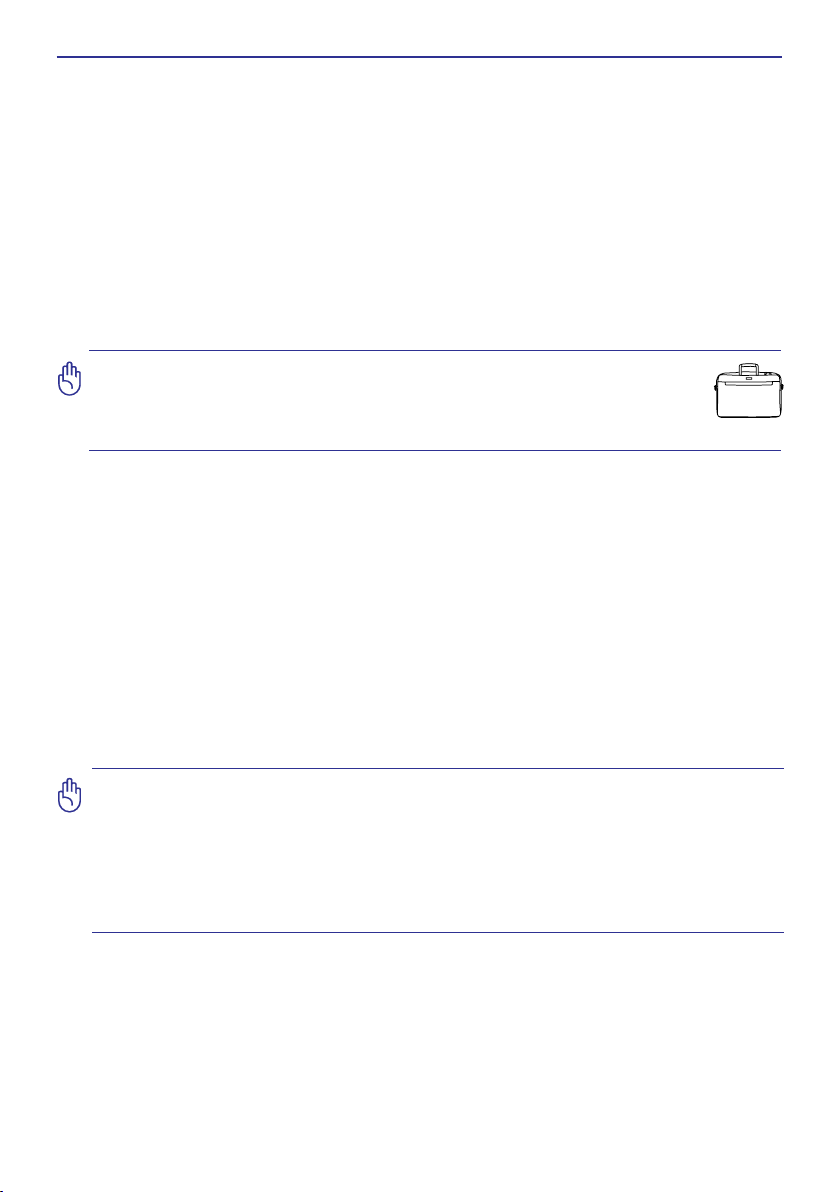
8
UltraMobilePC
VORSICHT! Auf Flughäfen gibt es drei Arten von Sicherheitsgeräten: Röntgengeräte
(überprüfen Gegenstände auf Fließbändern), Metalldetektoren (überprüfen Personen,
die durch Kontrollstationen laufen) und Metalldetektorstäbe (tragbare Geräte, mit
denen Personen oder bestimmte Gegenstände durchsucht werden). Sie können
Ihr UltraMobilePC und Disketten durch Röntgengeräte überprüfen lassen. Es ist
jedoch ratsam, Ihr UltraMobilePC oder Disketten keinen stationären oder tragbaren
Metalldetektoren auszusetzen.
Transportvorkehrungen
Schalten Sie das UltraMobilePC vor dem Transport aus und trennen alle externen Peripheriegeräte ab, um die Anschlüsse nicht zu beschädigen. Wenn der Strom abgeschaltet
wird, zieht sich der Festplattenkopf zurück, um die Festplattenoberäche während des
Transports nicht zu verkratzen. Aus diesem Grund sollten Sie das UltraMobilePC nicht im
angeschalteten Zustand transportieren.
Schutz Ihres UltraMobilePC
Optional können Sie zum Schutz vor Staub, Schmutz, Wasser, Erschütterungen und Kratzern
eine Tragetasche kaufen.
Auswechseln Ihres Akkus
Laden Sie Ihren Akku sowie alle zusätzlichen Akkus voll, bevor Sie auf längere Reise gehen.
Denken Sie daran, dass der Netzadapter den Akku auädt, solange er mit dem UltraMobilePC
und einer Wechselstromquelle verbunden ist. Das Auaden des Akkus nimmt mehr Zeit in
Anspruch, wenn das UltraMobilePC verwendet wird.
Vorkehrungen für Flugreisen
Rufen Sie Ihre Fluggesellschaft an, wenn Sie das UltraMobilePC an Bord des Flugzeugs
benutzen möchten. Die meisten Fluggesellschaften haben Einschränkungen für die Benutzung elektronsicher Geräte. Meistens wird deren Verwendung nur im Zeitraum zwischen
Start und Landung gestattet.
VORSICHT: Die Oberäche des UltraMobilePCs kann bei falscher Behandlung schnell matt werden. Behandeln Sie Ihren UltraMobilePC vorsichtig,
dass die Oberäche beim Transport nicht abgescheuert oder zerkratzt
wird.

UltraMobilePC
9
1. 3M
PIX ELS
Vorbereiten Ihres UltraMobilePC
Es folgt eine Kurzanleitung zur Nutzung Ihres UltraMobilePC. Lesen Sie bitte das vollständige
Handbuch, um ausführliche Anweisungen zur Nutzung des UltraMobilePC zu erhalten.
1. Einlegen des Batteriepacks
3. Herausnehmen des Stiftes 4. Einschalten des UltraMobilePC
2. Verbinden des Stromadapters
Netzschalter verschieben und loslassen.
(In Windows XP kann dieser Schalter auch zum
sicheren Ausschalten des UltraMobilePC benutzt
werden�)
2
1
3
WIRELESS
LOGIN
POWER
HOLD
AV-OUT
Verlängern Sie den Stift
wie hier abgebildet�
Der Tablett-Stift kann in der verlängerten Form
eingesteckt und dann zusammen geschoben
werden� Durch Druck auf den Stift kann dieser
bündig mit dem UltraMobilePC eingeschoben
werden�
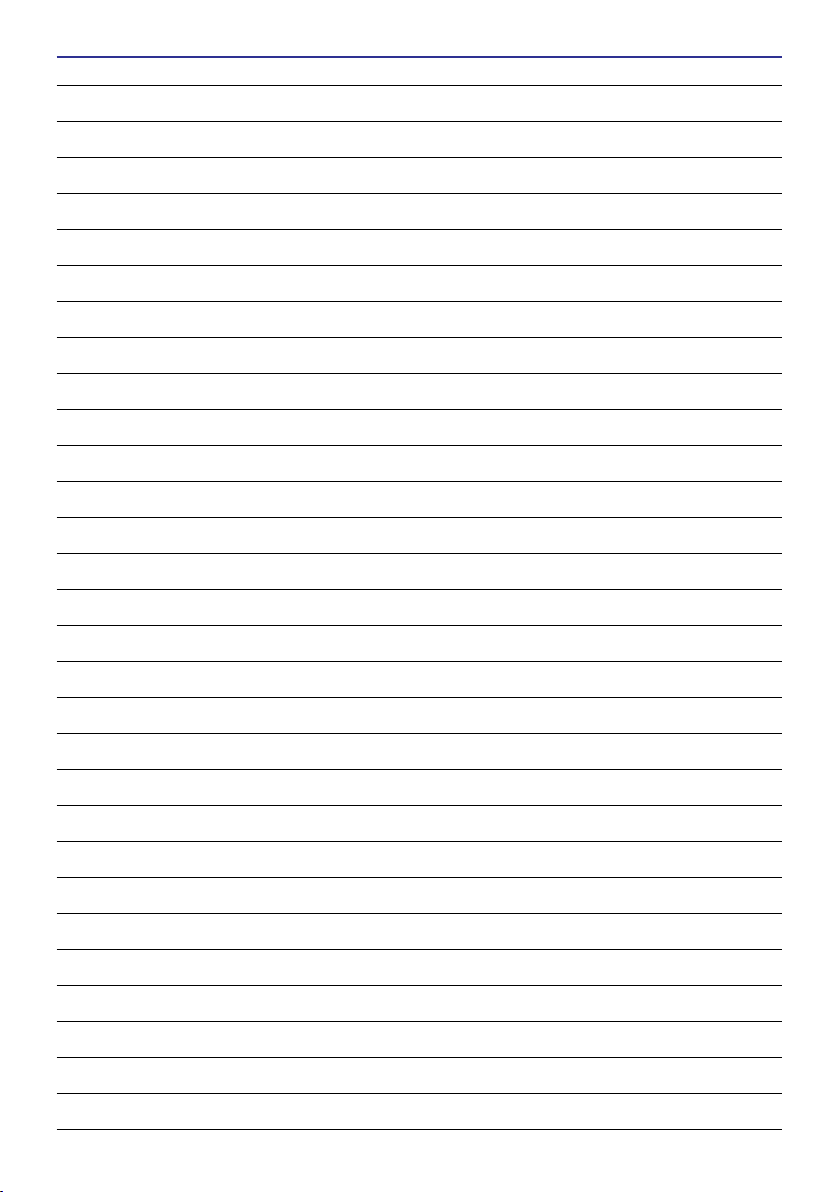
10
UltraMobilePC
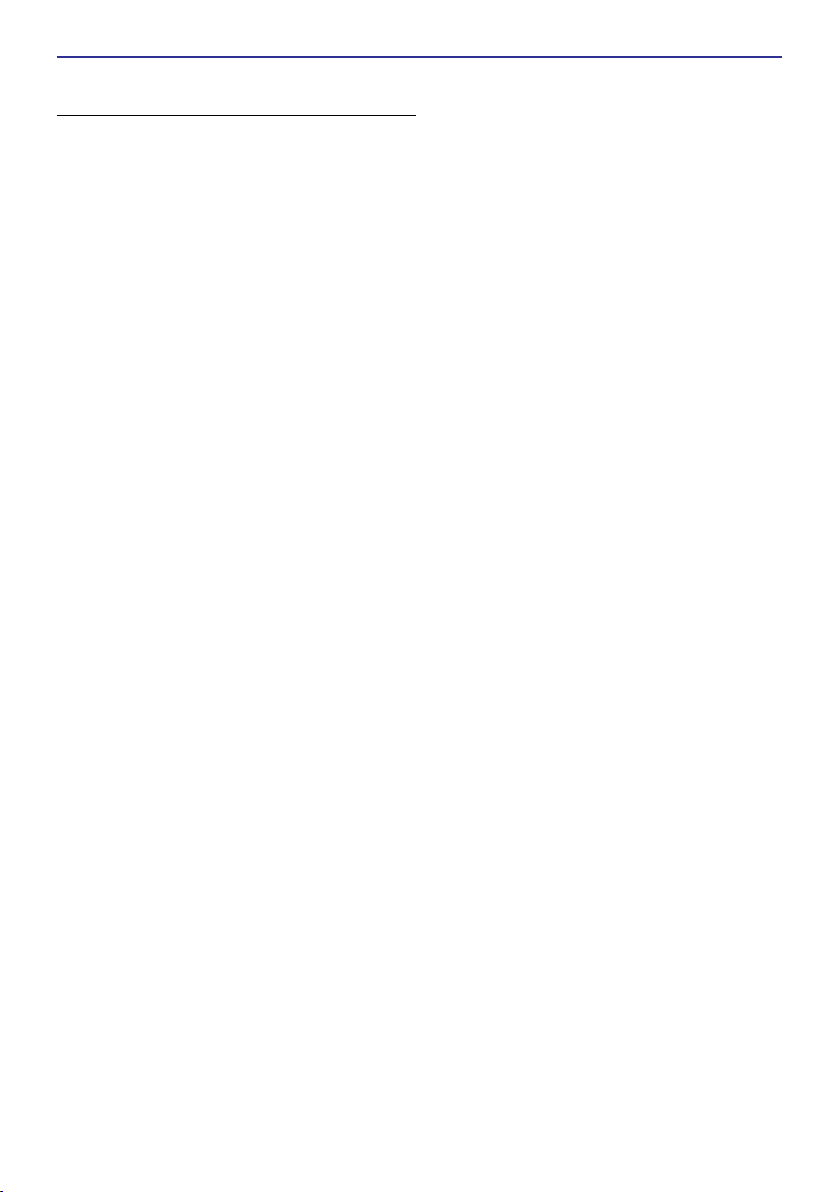
UltraMobilePC
11
2. Die einzelnen Teile
Grundlegendes über den UltraMobilePC

12
UltraMobilePC
Mikrofon (integriert)
Das integrierte Mono-Mikrofon kann für Konferenzsitzungen, mündliche
Erzählungen oder einfache Audioaufnahmen verwendet werden.
Bildschirm
Der Bildschirm arbeitet genau wie ein Desktop-Monitor. Das UltraMobilePC verwendet einen Active Matrix TFT LCD-Bildschirm, welcher
exzellente Ansichtsqualitäten vergleichbar denen eines Desktop-Monitors
bietet. Im Gegensatz zu Desktop-Monitoren erzeugt der LCD-Bildschirm
weder Strahlung noch Flimmern und ist daher viel augenfreundlicher.
Bildschirm nur mit weichem Tuch abwischen, keine chemischen Reiniger benutzen
(notfalls Tuch mit klarem Wasser befeuchten).
Vorderseite
Schauen Sie sich das untenstehende Diagramm an, um die Komponenten auf der Vorderseite
des UltraMobilePC zu identizieren.
2
3
1
Kamera
Die integrierte Kamera erlaubt Ihnen Bilder oder Videos aufzunehmen. Sie
kann ebenfalls mit Konferenzsitzung- und anderen interaktiven Applikationen
zusammen verwendet werden.
4
Thumbstick-Cursor-Steuerung
Die Steuerung des Cursors mit dem Daumen-Stick funktioniert mit seinen linker und rechter Cursortaste als Zeigegerät
in der gleichen Weise wie eine Maus.
1.3M
PIXELS
1 2
6
7
3
4
5
8
10
11
12
9

UltraMobilePC
13
Lautsprecher
Mit dem integrierten Lautsprechersystem können Sie die Audioausgabe
hören, ohne zusätzliche Geräte anschließen zu müssen. Das MultimediaSoundsystem arbeitet mit einem internen digitalen Audiocontroller für
vollen, lebhaften Klang (Klang kann mit externen Lautsprechern oder
Kopfhörern verbessert werden). Alle Audiofunktionen sind softwareges-
teuert.
8
9
Microsoft Touch Pack-Taste
Das Drücken dieser Taste startet eine Software, genannt Microsoft Touch Pack, die
exklusiv für UMPCs (Ultra Mobile Personal Computer) entwickelt wurde.
6
7
5
10
11
12
Fingerabdruck-Scanner
Mit dem Fingerabdruck-Scanner können Sie Sicherheitssoftware verwenden und Ihren Fingerabdruck als Ihren
persönlichen Identizierungs-Schlüssel verwenden, anstatt
Sicherheitskarten mitzunehmen oder Kennwörter einzugeben.
Richtungs- & Eingabetasten
Die Richtungstasten (auf/ab/rechts/links) und die Eingabetasten arbeiten in der gleichen Weise wie die Tasten auf einer
Tastatur.
Thumbstick Cursor-Tasten
Die Daumen-Stick-Cursor-Steuerung mit den linken und
rechten Cursor-Tasten als Zeigegerät in der gleichen Weise
wie eine Desktop-Maus.
UltraMobilePC-Einstelltaste
Die UltraMobilePC-Einstelltaste ruft ein einfaches Menü auf, um den UltraMobilePC nach Ihren Wünschen einzustellen.
Page Up & Page Down
Die Tasten Page Up und Page Down arbeiten in der gleichen Weise wie die
Tasten auf einer Tastatur.
1.3M
PIXELS
1.3M
PIXELS
1.3M
PIXELS
Statusanzeigen
Statusanzeigen stellen die verschiedenen Bedingungen dar. Die Statusanzeigen
werden in Kapitel 3 näher beschrieben.
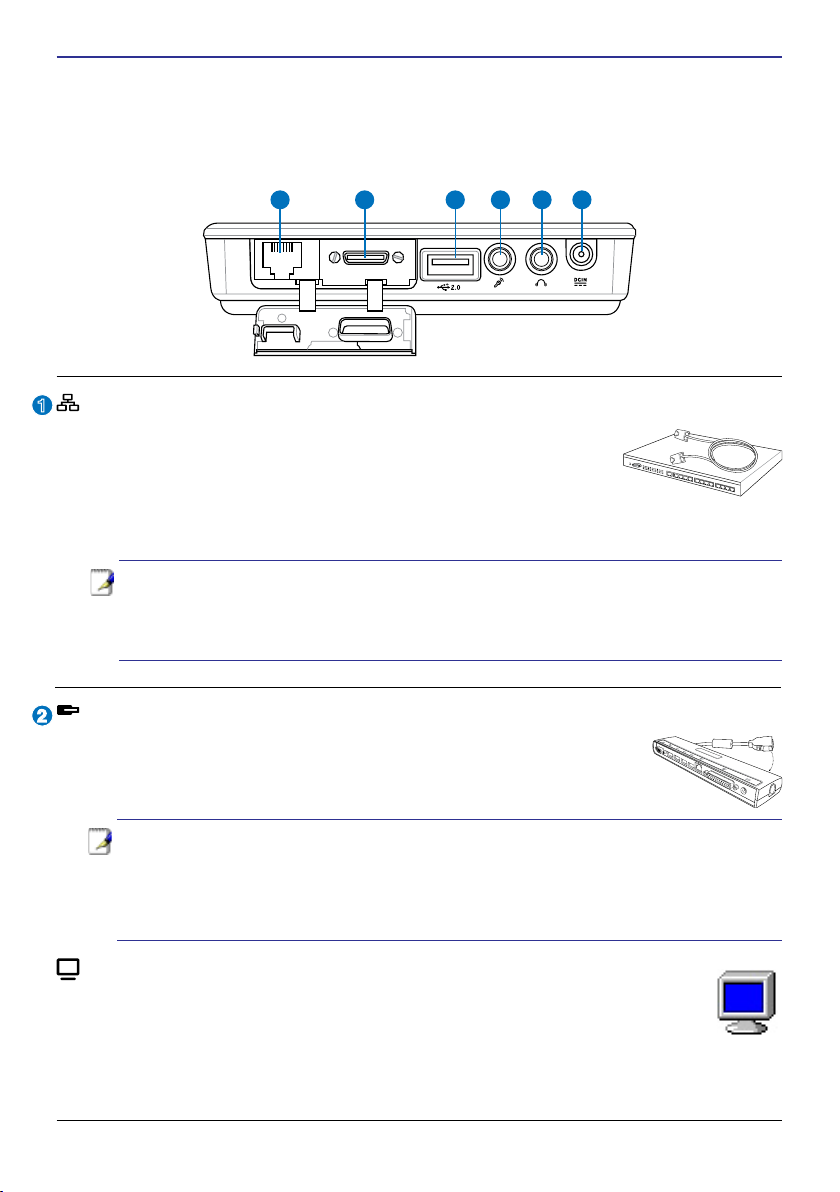
14
UltraMobilePC
Rechte Seite
Schauen Sie sich das untenstehende Diagramm an, um die Komponenten auf der Rechte
Seite des UltraMobilePC zu identizieren.
LAN-Port (beim Benutzen der PortBar deaktiviert)
Der 8-pol. RJ-45 LAN-Anschluss ist größer als der RJ-11-Modemanschluss und nimmt ein standardmäßiges Ethernet-Kabel zur
Verbindung eines lokalen Netzwerks auf. Der integrierte Anschluss ermöglicht eine bequeme Verwendung ohne zusätzliche
Adapter.
Erweiterungsport
Der Erweiterungssteckplatz bietet eine einfach zu benutzende PortBarDocking-Lösung, um Desktop-Peripheriegeräte und anderes Zubehör
mittels eines einzelnen Verbinders benutzen zu können.
Display (Monitor)-Ausgang (mit dem beigelegten
Adapter)
Der für den Erweiterungsport zur Verfügung gestellte VGA-Adapter bietet
einen 15-Pin-D-Sub-Analogausgang, um Standard-VGA-kompatible Geräte zu unterstützen, wie z.B. Monitor oder Projektor, um die Anzeige auf einem großen externen
Monitor zu ermöglichen.
Hinweis: Es muss ein aktives LAN-Kabel angeschlossen sein, um mit dem
Windows-Gerätemanager das eingebaute LAN zu erkennen. Aus dem gleichen
Grund muss ein aktives LAN-Kabel bei der Installation des LAN-Treibers angeschlossen sein.
Hinweise: (1) Das Netzteil kann nicht im UltraMobilePC-Batteriemodus benutzt
werden. (2) Empfohlen ist die Verwendung von zwei Netzteilen (eines im UltraMobilePC und das andere an der PortBar), wenn alle Ports am UltraMobilePC
und der PortBar verwendet werden. (3) Der UltraMobilePC-LAN-Port wird beim
Anschluss deaktiviert.
2
1
<----------- combo ----------->
1 2 3
4 5 6
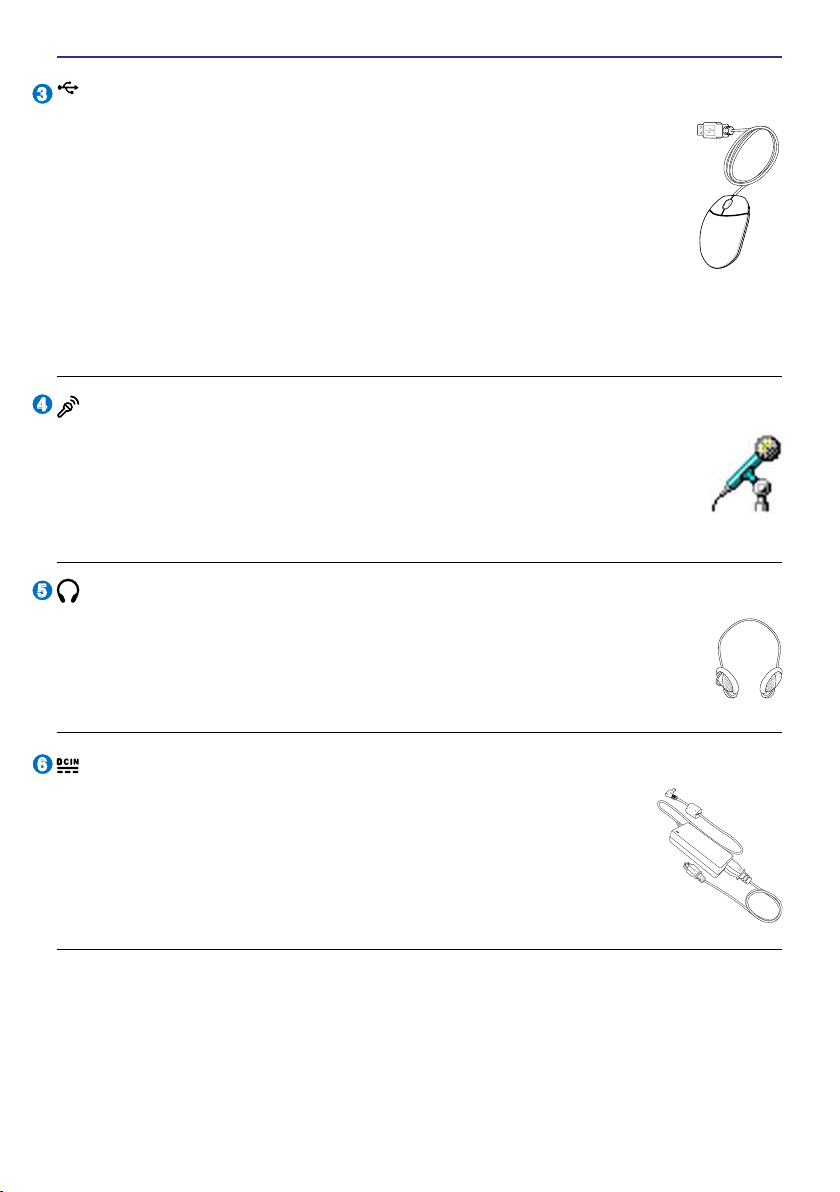
UltraMobilePC
15
Mikrofoneingang
Die Mono-Mikrofonbuchse (1/8 Zoll) kann ein externes Mikrofon oder
Ausgangssignale von Audiogeräten aufnehmen. Das integrierte Mikrofon
wird automatisch deaktiviert, wenn diese Buchse verwendet wird. Verwenden Sie diese Funktion für Video-Konferenzsitzungen, Erzählungen oder
Audioaufnahmen.
Kopfhörerbuchse
Die Stereo-Kopfhörerbuchse (1/8 Zoll) dient zum Verbinden des Audioausgangssignals vom UltraMobilePC mit verstärkten Lautsprechern oder einem
Kopfhörer. Die integrierten Lautsprecher werden automatisch deaktiviert, wenn
diese Buchse verwendet wird.
Power (DC) Input
The supplied power adapter converts AC power to DC power for use
with this jack. Power supplied through this jack supplies power to
the UltraMobilePC and charges the internal battery pack. To prevent
damage to the UltraMobilePC and battery pack, always use the supplied power adapter. CAUTION: MAY BECOME WARM TO HOT
WHEN IN USE. BE SURE NOT TO COVER THE ADAPTER
AND KEEP IT AWAY FROM YOUR BODY.
2.0
USB Port (2.0/1.1)
Universal Serial Bus (USB)-Ports unterstützen viele USB-kompatible
Geräte wie z.B. Tastaturen, Zeigegeräte, Videokameras, Modems, Festplattenlaufwerke, Drucker, Monitore und Scanner, die alle in Reihe bei einer
Übertragungsgeschwindigkeit von bis zu 12 MBits/Sek (USB 1.1) und 480
MBits/Sek (USB 2.0). angeschlossen werden können. USB ermöglicht
gleichzeitigen Betrieb von bis zu 127 Geräten auf einem Computer, wobei
Peripheriegeräte wie z.B. USB-Tastaturen und einige neuere Monitore als
zusätzliche Plug-in-Sites oder Hubs agieren. USB unterstützt die Hot-Swap-Funktion.
Dies bedeutet, dass die USB-Geräte ein- oder ausgesteckt werden können, während der
Computer eingeschaltet ist.
3
4
6
5
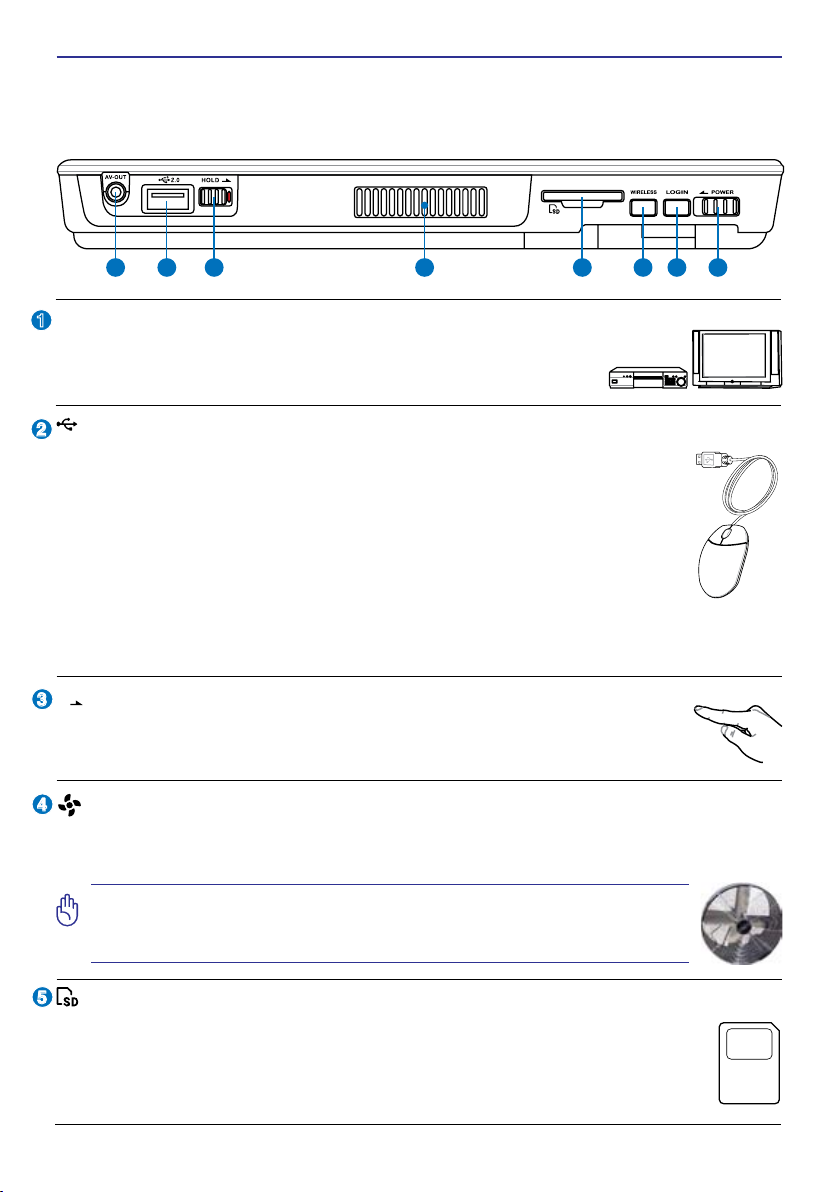
16
UltraMobilePC
SD-Speicherkartensteckplatz
Dieser UltraMobilePC hat einen eingebauten SD-Speicherkartenleser der SDFlash-Speicherkarten von Geräten, z.B. Digitalkameras, MP3-Playern, Handys
und PDAs lesen kann. Der eingebaute Speicherkartenleser ist nicht nur bequem
sondern auch schneller als die meisten externen SD-Speicherkatenleser.
Oberseite
In folgenden Abbild nden Sie die Elemente auf dieser Seite des UltraMobilePC.
1 2 3 5 6 7 84
2
3
415
2.0
Verriegelungstaste
Mit dieser Taste können Sie alle Tasten und den Touch-Screen deaktivieren.
Der UltraMobilePC wird weiterhin arbeiten (z.B. Musik abspielen).
AV-OUT
HOLD
USB Port (2.0/1.1)
Universal Serial Bus (USB)-Ports unterstützen viele USB-kompatible Geräte
wie z.B. Tastaturen, Zeigegeräte, Videokameras, Modems, Festplattenlaufwerke, Drucker, Monitore und Scanner, die alle in Reihe bei einer Übertragungsgeschwindigkeit von bis zu 12 MBits/Sek (USB 1.1) und 480 MBits/Sek (USB
2.0). angeschlossen werden können. USB ermöglicht gleichzeitigen Betrieb
von bis zu 127 Geräten auf einem Computer, wobei Peripheriegeräte wie z.B.
USB-Tastaturen und einige neuere Monitore als zusätzliche Plug-in-Sites oder
Hubs agieren. USB unterstützt die Hot-Swap-Funktion. Dies bedeutet, dass die USB-Geräte
ein- oder ausgesteckt werden können, während der Computer eingeschaltet ist.
AV-Ausgang
Audio-/Video-Ausgang für eine Verbindung zu analogen Audio/Video-Geräten, z.B. TV und Videorecorder.
AV-OUT
Lüftungsöffnungen
Die Lüftungsöffnungen ermöglichen kalter Luft in das System einzudringen und die
warme Luft hinaus zu lassen.
VORSICHT! Stellen Sie sicher, dass die Lüftungsöffnungen nicht von
Papier, Büchern, Kleidung, Kabel oder anderen Gegenständen blockiert
werden, um eine Überhitzung des UltraMobilePC zu vermeiden.
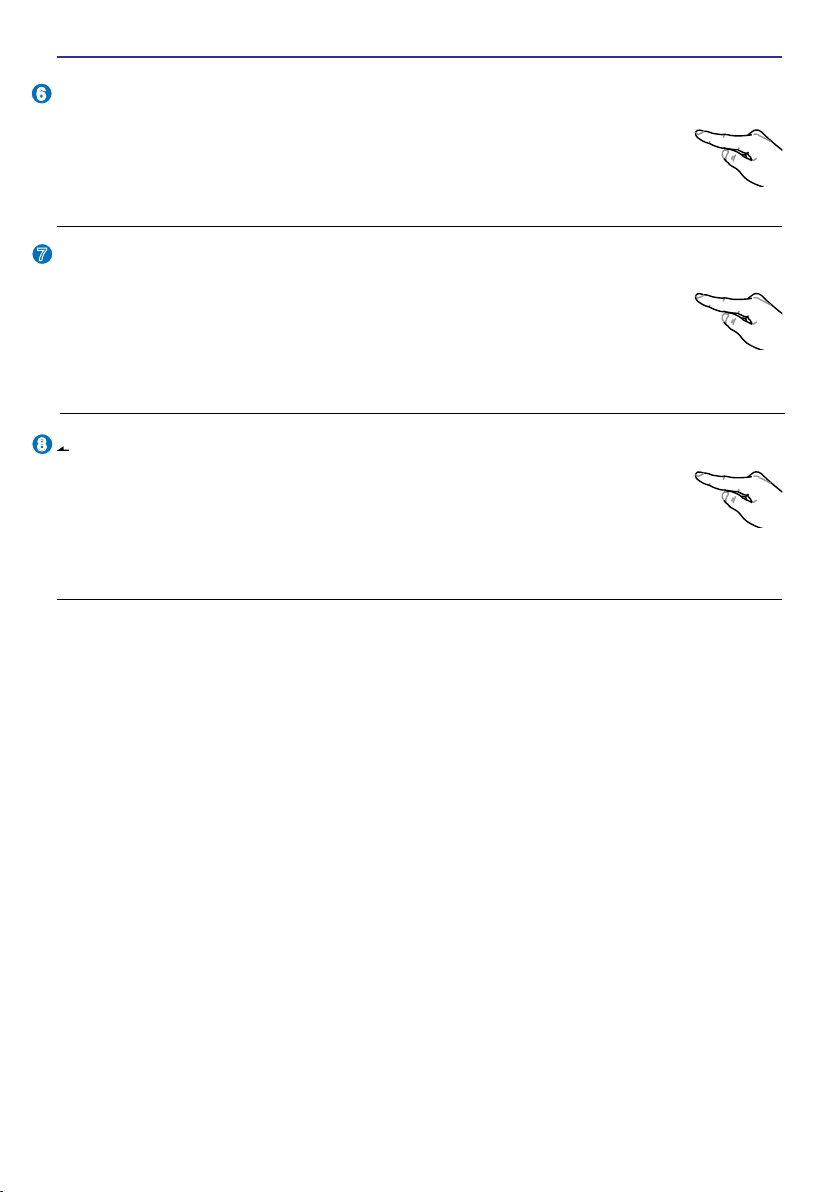
UltraMobilePC
17
8
6
7
Netzschalter
Mit dem Netzschalter können Sie das UltraMobilePC an- und ausschalten
und aus dem STD (Suspend to Disk - zur Festplatte auslagern)-Zustand
wieder herstellen. Drücken Sie den Schalter einmal, um das UltraMobilePCanzuschalten und noch einmal, um es auszuschalten. Unter Windows XP kann diese
schaltäche außerdem dazu verwendet werden, den UltraMobilePC auszuschalten.
LOGIN
POWER
AV-OUT
HOLD
WIRELESS
LOGIN-Taste
Die LOGIN-Taste sendet eine [Ctrl][Alt][Del] -Tastenkombination zum Betriebssystem, um das Windows-Sicherheitsfenster für Anmelden/Abmelden,
Sperren, Herunterfahren, Anzeigen des Task-Managers oder die Änderung
des Passwortes anzuzeigen. Diese spezielle Login-Funktion ist auch als
Secure Attention Sequence (SAS) bekannt.
Wireless-Schalter
Aktiviert oder deaktiviert das eingebaute Wireless-LAN und Bluetooth
(an bestimmten Modellen). Wenn aktiviert, leuchtet die Wireless-StatusAnzeige. Vor der Benutzung sind Einstellungen in der Windows-Software
notwendig.
AV-OUT
HOLD
WIRELESS
LOGIN
AV-OUT
HOLD
WIRELESS
